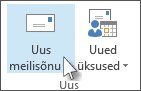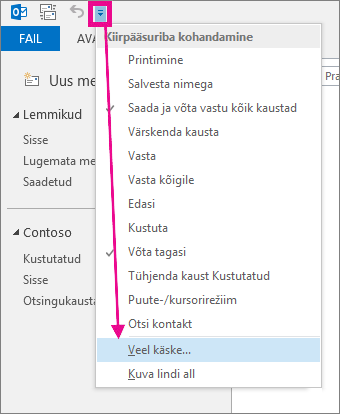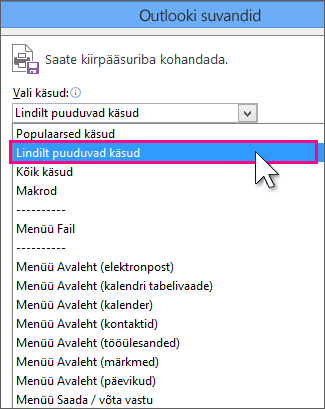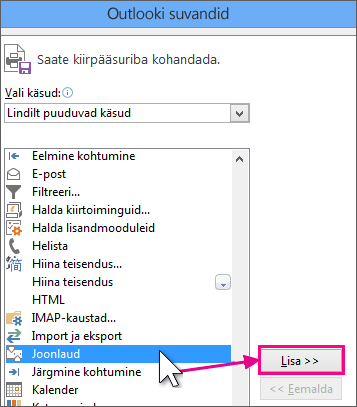Outlookis on teksti, graafika, tabelite ja muude elementide joondamiseks saadaval horisontaaljoonlaud üle sõnumi sisuosa.
Enamik inimesi ei kasuta sõnumite koostamisel horisontaalset joonlauda, nii et me nihutasime selle eest ära. Kui soovite teksti, graafika, tabelite ja muude elementide joondamiseks kasutada joonlauda, tehke joonlauanupu lisamiseks kiirpääsuribale järgmist.
-
Klõpsake menüü Avaleht jaotises Uus nuppu Uus meilisõnum.
-
Klõpsake sõnumiaknas nuppu Kohanda kiirpääsuriba ja seejärel klõpsake dialoogiboksi Outlooki suvandid kuvamiseks käsku Veel käske.
-
Klõpsake loendis Vali käsud: väärtust Lindilt puuduvad käsud.
-
Valige käsk Joonlaud ja seejärel klõpsake nuppu Lisa.
Joonlaud lisatakse ülal asuvale kiirpääsuribale.
Märkus.: Windowsiuus Outlook ei toeta praegu joonlauda.